Antes de ejecutar casos de prueba, asegúrate de que todos los dispositivos de prueba (Gold y DUT) estén conectado a la máquina de Windows con el arnés de prueba y el arnés de GRL instalados de automatización del AA.
Usa la herramienta de automatización de aprovechamiento
Todos los casos de prueba se ejecutan desde el directorio tools/harness-automation. Existen
dos métodos:
start.sh: Con Bash, que se incluye con Git para Windowsstart.bat: Desde la línea de comandos de Windows (cmd)
Para ejecutar todos los casos de prueba, haz lo siguiente:
./start.sh
./start.bat
Para ejecutar casos de prueba individuales (los nombres distinguen mayúsculas de minúsculas), haz lo siguiente:
./start.sh Router_5_1_1 Leader_5_1_1
./start.bat Router_5_1_1 Leader_5_1_1
Cómo usar el arnés de prueba de GRL
Después de configurar el banco de prueba, se ejecutan lotes de casos de prueba según el rol seleccionado del DUT. En la sección Test Selection, se enumeran todas las opciones disponibles casos de prueba para el rol seleccionado en Plan de prueba:
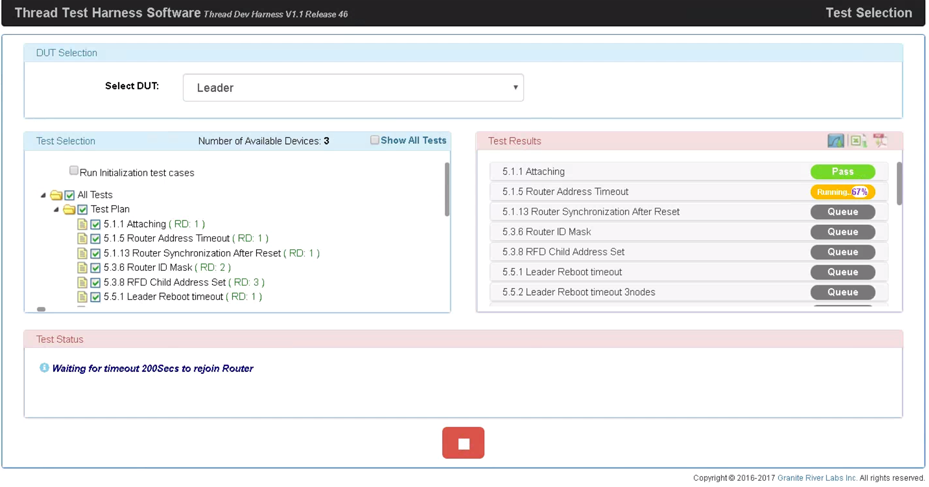
Selecciona los casos de prueba que desees y haz clic en el botón verde de reproducción para ejecutarlo.
Operaciones de prueba manuales
Durante algunos casos de prueba, el agente de prueba solicita al usuario una entrada manual.
Credenciales de red
Para los casos de prueba de las secciones 5, 6, 7 y 9 del plan de prueba, las credenciales de la red debe configurarse fuera de banda. Por ejemplo:
Configuración de parámetros durante la activación del dispositivo:
panid 0xface Donechannel 20 Donenetworkname GRL Doneextpanid 000db80000000000 Done
“DUT como líder” antes de abrir la interfaz:
dataset activetimestamp 1 Donedataset commit active Done
"DUT como dispositivo final" actual:
mode rsn
Done
"DUT como SED" de Terraform, en la que pollperiod (en milisegundos) se establece como
el SedPollingRate predeterminado en el agente de prueba:
mode s Donepollperiod 5000 Done
Abre la interfaz y la pila de Thread:
ifconfig up Donethread start Done
Configuración de la función de comisionado
Para los casos de prueba de la sección 8 del plan de prueba, configura el rol de Comisionado.
Inicia el comisionado después de abrir la pila de Thread:
commissioner start
Done
Agrega datos de dirección:
commissioner joiner add eui64 THREADJPAKETEST 200
El eui64 es el identificador IEEE EUI-64 asignado de fábrica, que se obtiene a través de la
Comando eui64 de la CLI. THREADJPAKETEST es la credencial de unión, que
se usa para generar la clave precompartida para el dispositivo (PSKd). El Joiner es
de los datos de dirección tras el tiempo de espera configurado.
Recomendamos usar 500 como el valor de tiempo de espera durante 8.2.x Commissioner
casos de prueba.
Iniciar la función de Unión después de abrir la interfaz de Thread con la función Joiner
Configuración predeterminada de credencial de THREADJPAKETEST:
joiner start THREADJPAKETEST
Inicia la función de Unión después de abrir la interfaz de Thread con la URL de aprovisionamiento especificada:
joiner start THREADJPAKETEST www.threadgroup.org
Otra entrada
Es posible que el agente de prueba solicite otras operaciones manuales y proporcione valores (como una dirección IPv6) para usarlas en esas operaciones. Usa los siguientes Comandos de la CLI de OpenThread si se te solicita lo siguiente:
| Instrucción | Comando de la CLI |
|---|---|
| Dirección extendida | extaddr |
| Direcciones IPv6 | ipaddr |
| Dirección MAC de la fábrica de unión | eui64 |
| Configura la URL de aprovisionamiento del comisionado | commissioner provisioningurl www.threadgroup.org |
| Restablecer configuración de fábrica | factoryreset |
| Obtener todos los TLV | dataset mgmtgetcommand active address ipv6-address |
| Obtener Network ChannelMask (0x35), prefijo ULA MeshLocal (0x07), nombre de red (0x03) | dataset mgmtgetcommand active address ipv6-address binary 350703 |
| Obtener canal de red (0x00), prefijo ULA MeshLocal (0x07), Nombre de la red (0x03), duración del análisis (0x38), Lista de energía (0x39) | dataset mgmtgetcommand active address ipv6-address binary 0007033839 |
Para obtener una lista de todos los comandos de la CLI, consulta la Referencia de la CLI de OpenThread
Sugerencias para la certificación
Habilitar la selección de dispositivos para el banco de prueba mixto
Durante las pruebas de certificación de Thread, se encontraron bases de pruebas mixtas con pilas de referencia
de ARM, NXP, Silicon Labs y OpenThread. Las topologías de banco de prueba son
definido en el archivo C:\GRL\Thread1.1\Thread_Harness\TestScripts\TopologyConfig.txt
.
Para habilitar la selección de dispositivos a fin de realizar un caso de prueba con el mismo
plataformas de referencia como lo haría ATL de Thread Group, establece la
El parámetro EnableDeviceSelection en
archivo C:\GRL\Thread1.1\Config\Configuration.ini a True.
EnableDeviceSelection = True
Protección contra RF
Para los casos de prueba 9.2.9 (Leader, Router) y 9.2.10 (Router, ED1, SED1), los valores especiales se debe tener cuidado para garantizar que los dispositivos correctos estén protegidos contra la RF. Si suponemos que todas Los dispositivos se configuran en los roles que cada prueba requiere:
- Inicia el agente de prueba solo con el detector NXP conectado a Windows máquina. Esto evita la detección automática del dispositivo por parte del agente de prueba.
- Conecta los dispositivos de prueba uno por uno y anota el número de serie correspondiente. puerto de red.
- Coloca uno de los siguientes grupos de dispositivos en la caja de protección de RF:
- Para la prueba 9.2.9:
- Líder y comisionado
- Router1, Router2 y Sniffer
- Para la prueba 9.2.10:
- Líder y comisionado
- Router, ED, SED y Sniffer
- Para la prueba 9.2.9:
- En la página Configura un banco de pruebas del agente de prueba, configura cada uno de ellos.
dispositivo para el siguiente orden en la sección Test Bed, según
sobre el caso de prueba:
Orden de clasificación final de dispositivos para los casos de prueba de protección de RF 9.2.9 1. Router2
2. Comisionado
3. Router1
4. Líder9.2.10 1. SED
2. ED
3. Router1
4. Comisionado
5. Líder- Borra la sección Test Bed de los dispositivos existentes.
- Arrastra los dispositivos adecuados para la topología de caso de prueba específica desde la sección Hardware compatible a la izquierda de la cama de prueba a la derecha. Asegúrate de arrastrarlas en el orden inverso de el orden de clasificación final. Por ejemplo, para el caso de prueba 9.2.9, arrastra el valor de Leader primero, después Router1 en segundo lugar, y así sucesivamente. Si arrastras el dispositivo incorrecto, borra los dispositivos de la sección Cama de prueba y vuelve a empezar.
- En la sección Test Bed, completa el número de serie o la información de IP. para cada dispositivo en el orden final. Por ejemplo, para casos de prueba 9.2.9, después de arrastrar, el primer dispositivo es Router2 y el segundo Comisionado, etcétera.
- Selecciona la casilla de verificación Habilitar la selección del dispositivo Auto DUT debajo de la Hardware compatible.
- Elige el botón de selección Set as DUT para el DUT.
- Selecciona Conectar todo para iniciar la detección de dispositivos.
- Ejecuta el caso de prueba (9.2.9 o 9.2.10). Protege y desprotege a cada grupo de según lo solicite el agente de prueba.

